Doble el poder de la nube Cómo sincronizar archivos a través de los servicios de almacenamiento
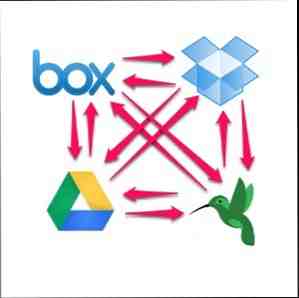
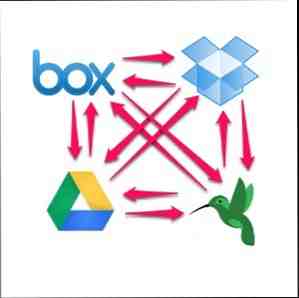 Ser capaz de sincronizar desde nuestros muchos dispositivos a la nube es un beneficio increíble de la informática moderna. Podemos llevar nuestros archivos con nosotros en dispositivos móviles, acceder a ellos desde otras computadoras sin la necesidad de un dispositivo como una unidad flash o una tarjeta SD, y es una excelente solución para realizar copias de seguridad de aquellos datos que no podemos vivir sin ellos..
Ser capaz de sincronizar desde nuestros muchos dispositivos a la nube es un beneficio increíble de la informática moderna. Podemos llevar nuestros archivos con nosotros en dispositivos móviles, acceder a ellos desde otras computadoras sin la necesidad de un dispositivo como una unidad flash o una tarjeta SD, y es una excelente solución para realizar copias de seguridad de aquellos datos que no podemos vivir sin ellos..
Hablando de realizar copias de seguridad de esos datos, una de las mejores formas de usar los servicios de almacenamiento en la nube, pero rara vez se utiliza. The Cloud Storage Showdown: Dropbox, Google Drive, SkyDrive y más The Cloud Storage Showdown: Dropbox, Google Drive, SkyDrive y más La nube la escena de almacenamiento se ha calentado recientemente, con una entrada esperada por Google y un SkyDrive renovado de Microsoft. Dropbox no ha sido desafiado por los principales jugadores durante mucho tiempo, pero eso ha cambiado ... Leer más es para crear un sistema de respaldo redundante. Básicamente, esto significa que usaría dos o más servicios de almacenamiento en la nube para sincronizar sus datos entre ellos y a su computadora, sin crear archivos duplicados en su sistema informático.
¿Por qué molestarse en retroceder? He estado bien hasta ahora
Puedo decir a eso: Últimas palabras famosas. ¡Apoyo! Si necesitas algo de motivación, echa un vistazo a los artículos:
- Por qué necesita una copia de seguridad ahora y 6 razones por las que no lo ha hecho ya Por qué necesita una copia de seguridad ahora y 6 razones por las que no lo ha hecho Ya por qué necesita una copia de seguridad ahora y 6 razones por las que no lo ha hecho ¿De qué otra manera puedo decir esto? En realidad, no hay otra forma más sencilla que esta: necesita hacer una copia de seguridad ahora. Los riesgos que implica no hacerlo simplemente no valen la pena. No hay… Leer más
- Prepárese para lo peor: consejos de recuperación ante desastres que necesita usar ahora Prepárese para lo peor: consejos de recuperación ante desastres que necesita usar ahora Prepárese para lo peor: consejos de recuperación ante desastres que necesita usar ahora Su mayor enemigo simplemente lo está postergando. Lee mas
Bien, bien, voy a hacer una copia de seguridad, pero no es lo suficiente?
Por supuesto. Usted puede arreglárselas con una copia de seguridad, pero si tiene la capacidad, ¿por qué no hacer una copia de seguridad de sus copias de seguridad? El método no es nuevo. La creación de redundancia entre las copias de seguridad ha existido por un tiempo, específicamente en hardware y se conoce como RAID. Para obtener más información al respecto, asegúrese de leer el artículo de James: ¿Qué es el almacenamiento RAID y puedo usarlo en mi PC de casa - [Explicación de la tecnología] ¿Qué es el almacenamiento RAID y puedo usarlo en mi PC de casa? [Explicación de la tecnología] ¿Qué es el almacenamiento RAID y puedo usarlo en la PC de mi hogar? [Explicación de la tecnología] RAID es un acrónimo de Redundant Array of Independent Disks, y es una característica principal del hardware del servidor que garantiza la integridad de los datos. También es solo una palabra elegante para dos o más discos duros conectados ... Leer más .
Para hacer esto en la nube, no hay un método específico o una técnica conocida que sea la “forma de hacerlo”, probablemente porque el almacenamiento en la nube todavía es muy nuevo (y debido a eso, ser un buen educador sería una buena idea. Lea esto antes de elegir un proveedor de copia de seguridad en línea. Lea esto antes de elegir un proveedor de copia de seguridad en línea. por lo menos debería ser. Las fallas en el hardware, las brechas de seguridad, los desastres naturales, el robo de basura y la torpeza pueden llevar a momentos de corazón a boca cuando te das cuenta de que tu precioso ... Leer más). En su lugar, se han creado aplicaciones y soluciones para ayudar con el proceso..
Técnica uno: SugarSync para [Carpeta de servicios de almacenamiento en la nube] y viceversa
Se requieren dos cosas para este método:
- SugarSync.
- Un servicio con una carpeta física en su computadora..
Tales servicios serían Dropbox, Google Drive, SkyDrive y Box (aunque estoy seguro de que también hay otros).
Si tiene alguna idea de cómo funciona SugarSync, entonces sabe que puede elegir qué carpetas sincronizar con él. Además, puede elegir qué carpetas o archivos se sincronizarán si no desea sincronizar toda la carpeta. Si eres no familiarizado con cómo funciona SugarSync, bueno ... ahora lo eres. Puede que no sea una sorpresa para usted que haya incluido este método, ya que he escrito que SugarSync es el servicio de sincronización y copia de seguridad de archivos más completo. SugarSync: El servicio de sincronización y copia de seguridad de archivos gratuito más completo. El servicio de sincronización y copia de seguridad de archivos más completo y completo La copia de seguridad de archivos no es una nueva conversación o tema de ninguna manera. Si buscas en Google “copia de seguridad del archivo” Es probable que se sienta abrumado por los servicios y artículos sobre el tema. Es un vasto… Leer más disponible. Esta característica de poder elegir qué carpetas sincronizar es una de las razones principales por las que.
Nota: En las capturas de pantalla a continuación, se está utilizando SugarSync 2.0 Beta. Sin embargo, si no ha actualizado, el artículo que escribí destacaba SugarSync SugarSync: el servicio de sincronización y copia de seguridad de archivos más completo y redondeado SugarSync: la copia de seguridad y servicio de sincronización de archivos y redacción de archivos mejor redondeados no es una nueva conversación o tema. cualquier medio Si buscas en Google “copia de seguridad del archivo” Es probable que se sienta abrumado por los servicios y artículos sobre el tema. Es una gran ... Leer más (también vinculado a anteriormente) cuenta con la versión anterior. Ambos tienen la misma funcionalidad de agregar carpetas, pero la interfaz es diferente.
Para agregar una carpeta, hay un par de opciones. Puede hacer clic con el botón derecho en la carpeta y agregarla a SugarSync como se muestra a continuación.

Otro método es hacer clic en el botón para abrir una ventana para seleccionar las carpetas que desea agregar.

Por último, si usa SugarSync 2.0 Beta, puede arrastrar y soltar la carpeta directamente en el menú principal.

Use SyncBack o SyncToy entre dos carpetas (solo Windows)
Si, por alguna razón, no tienes el mismo entusiasmo que yo con el uso de SugarSync, o tal vez no quieras usar ese espacio para duplicados, otra opción es usar un programa como SyncBack o SyncToy SyncToy: Microsoft Solución sencilla de copia de seguridad y sincronización [Windows] SyncToy: Solución simple de copia de seguridad y sincronización de Microsoft [Windows] Si tiene archivos en su computadora, necesita hacer una copia de seguridad. Llano y simple. Muchos de nosotros estamos familiarizados con las copias de seguridad y hay muchos métodos y programas para usar. Otro aspecto que ... Leer más, ambos se han cubierto anteriormente con más detalle aquí en MakeUseOf y contienen instrucciones paso a paso sobre cómo usar.
Al igual que el método SugarSync, también necesitará las carpetas físicas de estos servicios en su PC para que funcione. Solo configúralos como lo harías con cualquier otra carpeta y, dado que son automáticos, harán el resto..

Conecte Wappwolf a sus servicios de almacenamiento en la nube
Esta no es la primera vez que se menciona a Wappwolf en MakeUseOf. Bakari escribió un extenso artículo destacando su utilidad con Dropbox. Dropbox Automator envía correos electrónicos, convierte archivos PDF, reduce archivos y más. Dropbox es un servicio de almacenamiento compartido de archivos y archivos en línea para muchos usuarios de computadoras. Acceso a archivos entre dispositivos informáticos. Si eres un gran usuario de Dropbox como yo, te puede interesar un ... Leer más, que deberías leer para conocer más a fondo el uso y la comprensión de cómo funciona Wappwolf. Sin embargo, Wappwolf no es solo para Dropbox, sino que también se conecta a Google Drive y Box. Además de eso, funciona con muchos otros servicios como SugarSync, Basecamp y Evernote..

Hay una cantidad casi abrumadora de características que Wappwolf tiene. Cuenta con acciones especiales para documentos, imágenes, audio, videos y archivos en general. Lo aliento a que lo revise y experimente con él, es la única forma en que lo entenderá y apreciará de verdad..

Si necesita ayuda adicional, los tutoriales de Wappwolf para Dropbox, Google Drive y Box podrían ser de alguna ayuda..
IFTTT: Receta de almacenamiento en la nube

Si esto es así, ése es un servicio increíble. Si es así, entonces eso: conecte y automatice cualquiera de sus aplicaciones web favoritas. Si esto es así, conecte y automatice cualquiera de sus aplicaciones web favoritas Conecte cualquiera de sus aplicaciones web favoritas de manera creativa. Una especie de "cinta digital" según Linden Tibbets, el creador de la aplicación, If This Then That (ifttt) le permite encontrar nuevos usos para ... Leer más y probablemente uno de los más valiosos en Internet debido a su versatilidad y capacidad. para personalizar cualquier cosa 10 recetas estupendas para automatizar tu vida web 10 recetas estupendas para automatizar tu vida web Ya te presentamos ifttt en una publicación anterior y se han realizado varias mejoras y se han agregado nuevos canales a la aplicación web desde entonces . La automatización y la sincronización son dos puntos que tienen ... Leer más según sus preferencias. En este caso, crearemos una receta entre Dropbox y Google Drive en IFTTT..
Cuando vaya a IFTTT, haga clic en Los canales En la esquina superior derecha. Entonces deberías ver una página como la de abajo..

Haz clic en el canal que te gustaría usar. Para este ejemplo, usaremos Dropbox, pero puede hacerlo en el orden que prefiera. A continuación, elegirás un Gatillo, en el que elegí el primero: Nuevo archivo en su carpeta pública.

Después de elegir un Trigger, IFTTT sugerirá recetas. El Dropbox y Google Drive uno se mostraron convenientemente en la parte delantera, pero si no es para usted, o si desea usar un servicio diferente, como Box, simplemente haga clic en Más recetas con este gatillo.

Después de que hayas elegido tu receta, es posible que tengas que activar el disparador. Si aún no tenía el Canal (en este caso Dropbox) activado al principio, ya habría tenido que pasar por este proceso. Solo permítelo como lo ha hecho en el pasado con otros servicios..

Una vez que se activa el activador, es hora de ponerlos en acción. Aquí es donde IFTTT es altamente personalizable. La elección es tuya lo que quieres hacer y depende totalmente de ti, tus necesidades y tu situación.

Y tu estas listo!
Para más información sobre IFTTT, lea el artículo de Tim: Cómo crear sus propias recetas de IFTTT para automatizar sus sitios y feeds favoritos Cómo crear sus propias recetas de IFTTT para automatizar sus sitios y feeds favoritos Cómo crear sus propias recetas de IFTTT para automatizar sus sitios favoritos Feeds Hay algunos servicios web que pueden considerarse "invaluables" e IFTTT es uno de ellos. El servicio, que significa "si esto es así" tiene el poder de automatizar tareas comunes y ayuda ... Leer más .
Conclusión
Ahí lo tienen, cuatro formas muy diferentes de lograr lo mismo. ¿Por qué mencioné cuatro? Porque todos tenemos nuestra propia rutina y forma de hacer las cosas. Cada uno puede tener diferentes ventajas e inconvenientes para cada uno de nosotros. Depende de usted decidir cuál funcionará mejor en su flujo de trabajo. ¿Eres un defensor de SugarSync? Tal vez un gurú de la aplicación local? ¿Un fanático de aplicaciones web y móviles? ¿O simplemente estás loco por IFTTT??
O quizás ya haya creado su propia rutina y forma de redundancia de archivos a través de la nube. Si es así, nos encantaría que compartieras!
Explora más sobre: Computación en la nube, Almacenamiento en la nube.


